Illustrator手绘教程:绘制立体魔方(1)
来源:互联网 作者:未知 发布时间:2011-03-10 19:16:44 网友评论 0 条
Illustrator手绘教程:绘制立体魔方
1 用Illustrator先画一个正方形和两个平行四边形,拼合成一个小的立方体。这里我们做得比较简单一些,没有考虑透视。
选择“选取工具”或键入V,在图形板上单击并拖拉,将三个四边形都包含在内,松开鼠标按键,将图形全部选中;按住Shift键,用鼠标拖拉笔画的角点,将图形按比例缩小。
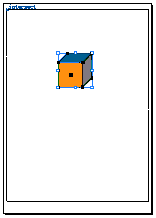
2 使用“选取工具”去除对图形的选择;再选择其中的正方形,按住Alt键,点中所选图形并拖拉,复制两个正方形,将三个正方形水平并排拼在一起。注意使三个四边形正好相邻又不重叠。
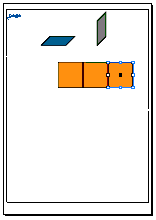
3 选择“选取工具”或键入V,将三个正方形全部选中;按住Alt键,点中所选图形向下拖拉,复制所选图形,可以在复制的过程中将位置摆放好;重复复制一次,位置摆放好,九个小正方形组成一个大正方形。
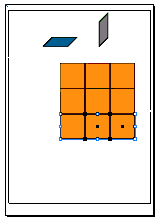
第一步技术背景:使用“选取工具”在图形板上拖过的范围内的所有图形都将处于选中状态,并且处于一个大的笔画内,对笔画的操作如移动、改变宽和高等都将对所有选中图形发生作用。在使用“选取工具”改变图形的宽度和高度时,按住Shift键可以保持宽度和高度的比例关系。另一种选择多个图形的方法是:先用“选取工具”选中一个图形,然后按住Shift键,用“选取工具”在另一个图形上单击,于是两个图形都处于选中状态。依此类推就可以选中多个图形。
- 2009-10-14
- 2009-10-14
- 2009-10-14
- 2009-10-14
- 2009-10-14
- 2009-10-14
- 2009-10-14
- 2009-10-14
- 2009-10-14
- 2009-10-14
- 2009-10-14
- 2009-10-14
- 2009-10-14
- 2009-10-14
- 2009-10-14
关于我们 | 联系方式 | 广告服务 | 免责条款 | 内容合作 | 图书投稿 | 招聘职位 | About CG Time
Copyright © 2008 CGTime.org Inc. All Rights Reserved. CG时代 版权所有